Win10系统将睡眠选项添加到关机选项中的方法
时间:2024-05-14 14:53:39作者:极光下载站人气:19
很多小伙伴在使用win10系统的过程中经常会需要对电脑进行睡眠操作,方便我们之后再次快速打开电脑。有的小伙伴可能会遇到在开关按钮中无法看到睡眠按钮的情况,这时我们该怎么进行设置才能恢复开关按钮中的睡眠选项呢。其实我们只需要进入Win10系统的本地组策略编辑器页面,然后打开睡眠设置选项,接着在睡眠设置页面中双击打开“睡眠时允许待机状态(S1-S3)(接通电源)”选项,最后在该选项页面中点击选择“未配置”选项即可。有的小伙伴可能不清楚具体的操作方法,接下来小编就来和大家分享一下Win10系统将睡眠选项添加到关机选项中的方法。
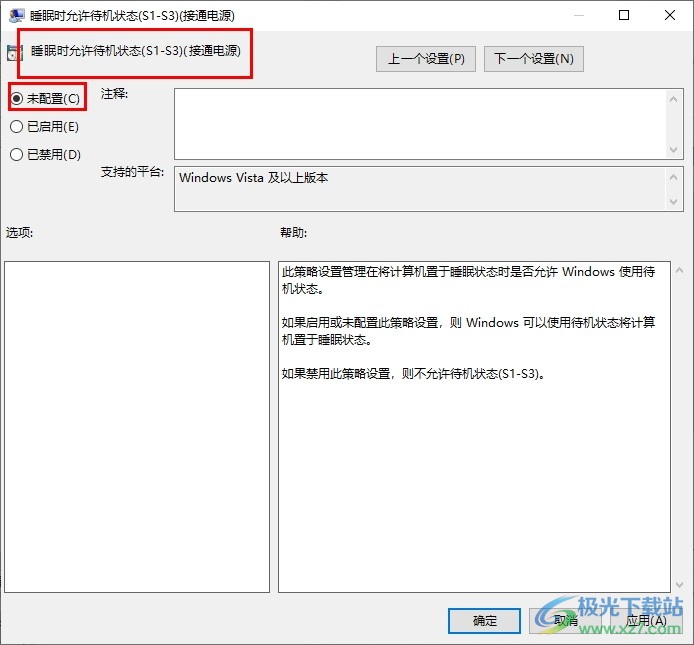
方法步骤
1、第一步,我们在电脑中先使用“Win+R”打开运行窗口,然后在窗口中输入“gpedit.msc”,再点击确定选项
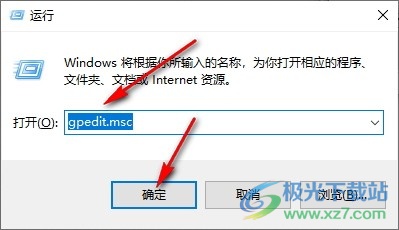
2、第二步,进入本地组策略编辑器页面之后,我们在该页面中先打开计算机配置、管理模板、系统和电源管理选项
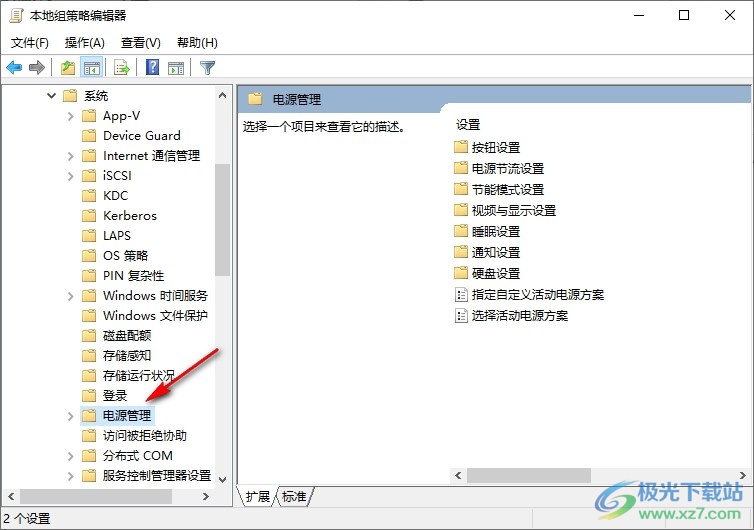
3、第三步,打开电源管理选项之后,我们再在下拉列表中找到“睡眠设置”选项,点击打开该选项
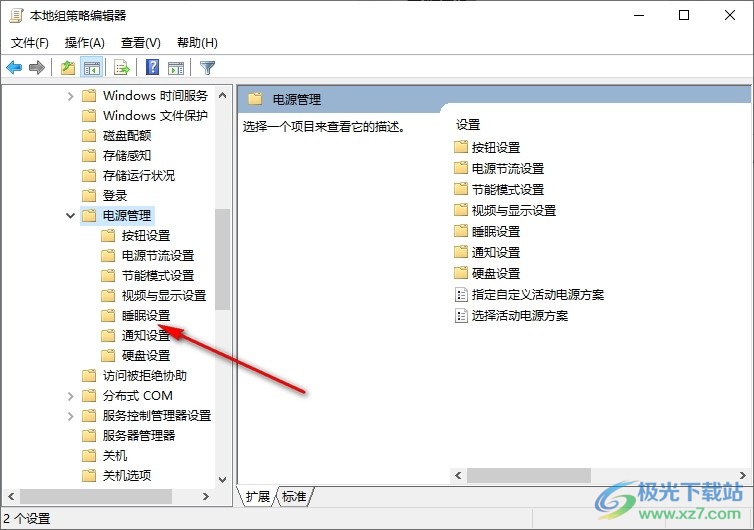
4、第四步,接着我们在睡眠设置的右侧页面中找到“睡眠时允许待机状态(S1-S3)(接通电源)”选项,双击打开该选项
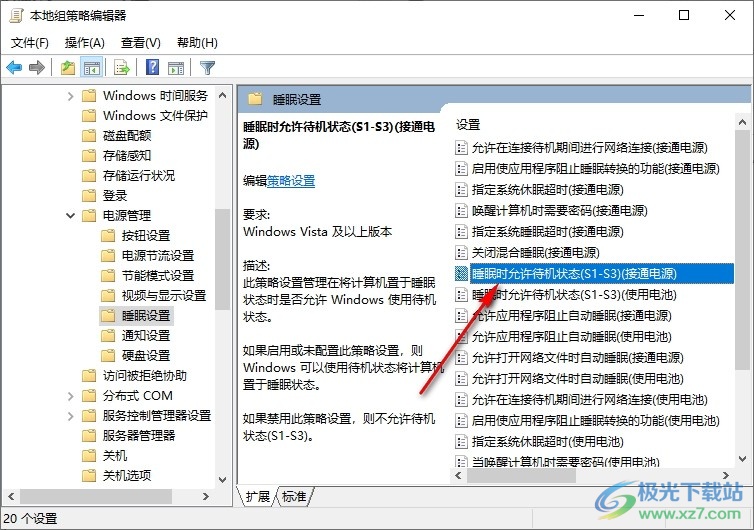
5、第五步,进入“睡眠时允许待机状态(S1-S3)(接通电源)”页面之后,我们在该页面中点击“未配置”选项,再点击应用和确定选项即可
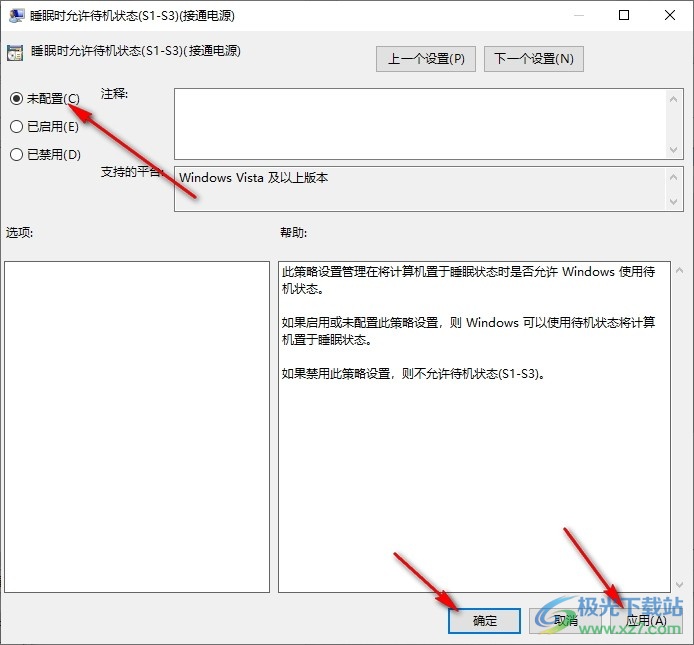
以上就是小编整理总结出的关于Win10系统将睡眠选项添加到关机选项中的方法,我们打开电脑中的本地组策略编辑器页面,然后在该页面中打开计算机配置下的“睡眠设置”选项,接着在右侧页面中双击打开“睡眠时允许待机状态(S1-S3)(接通电源)”选项,再点击未配置选项即可,感兴趣的小伙伴快去试试吧。

大小:4.00 GB版本:64位单语言版环境:Win10
- 进入下载
相关推荐
相关下载
热门阅览
- 1百度网盘分享密码暴力破解方法,怎么破解百度网盘加密链接
- 2keyshot6破解安装步骤-keyshot6破解安装教程
- 3apktool手机版使用教程-apktool使用方法
- 4mac版steam怎么设置中文 steam mac版设置中文教程
- 5抖音推荐怎么设置页面?抖音推荐界面重新设置教程
- 6电脑怎么开启VT 如何开启VT的详细教程!
- 7掌上英雄联盟怎么注销账号?掌上英雄联盟怎么退出登录
- 8rar文件怎么打开?如何打开rar格式文件
- 9掌上wegame怎么查别人战绩?掌上wegame怎么看别人英雄联盟战绩
- 10qq邮箱格式怎么写?qq邮箱格式是什么样的以及注册英文邮箱的方法
- 11怎么安装会声会影x7?会声会影x7安装教程
- 12Word文档中轻松实现两行对齐?word文档两行文字怎么对齐?
网友评论